Cómo sincronizar su Google Calendar o Google Apps Calendar con Outlook 2010
Oficina De Microsoft Productividad Google Calendario De Google Google Apps Outlook 2010 / / March 19, 2020
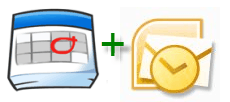 El año pasado, grooveDexter escribió una guía maravillosa sobre cómo agregar su Google Calendar a Outlook 2007. Con Outlook 2010, el proceso es ligeramente diferente, y si agrega un Calendario de Google desde una de sus cuentas de Google Apps for Domains, deberá completar algunos pasos adicionales.
El año pasado, grooveDexter escribió una guía maravillosa sobre cómo agregar su Google Calendar a Outlook 2007. Con Outlook 2010, el proceso es ligeramente diferente, y si agrega un Calendario de Google desde una de sus cuentas de Google Apps for Domains, deberá completar algunos pasos adicionales.
Esta guía te mostrará Cómo agregar un calendario de Google a Outlook 2010, y también Cómo agregar calendarios de Google Apps a Outlook 2010.
Ambos métodos incorporan la URL de intercambio de calendario privado ICAL para agregar un calendario de Internet a Outlook 2010. Pero como puede haber notado en su cuenta de Google Apps, falta la URL del calendario privado. Llegaré a eso más adelante, pero por ahora, veamos cómo agregar un Google Calendar normal en Outlook 2010.
Paso uno: agregue un calendario de Google a Outlook 2010
Inicie sesión en su cuenta de Google y abra su Calendario de Google. Hacer clic Configuraciones y elige Configuraciones de calendario.
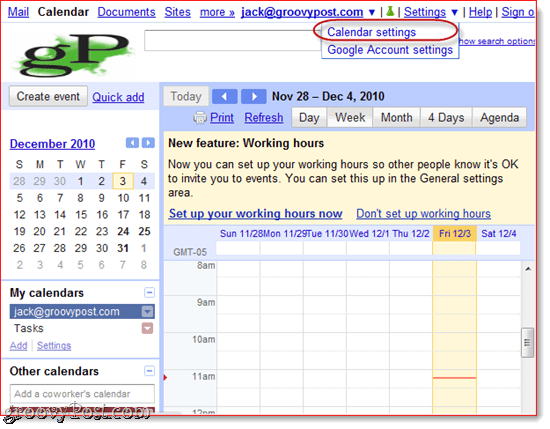
Segundo paso
Hacer clicCalendarios y entonces hacer clic el nombre de su Google Calendar que le gustaría agregar a Outlook 2010.
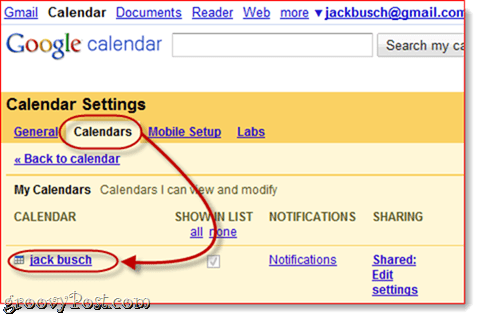
Paso tres
Desplazarse hacia abajo a Direccion Privada y hacer clic el ICAL botón en el medio.
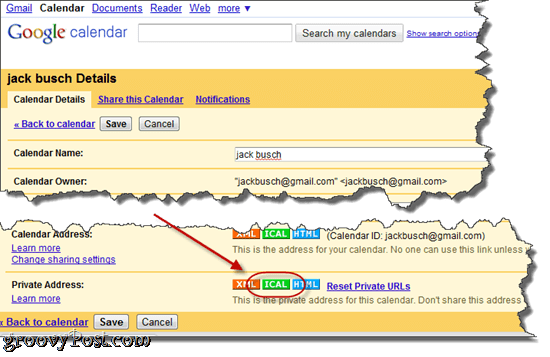
Paso cuatro
Copiar esta URL a tu portapapeles.
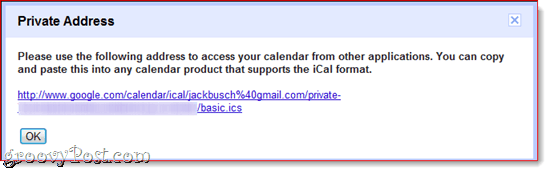
Nota: No hay autenticación para esta URL, lo que significa que si alguien conoce esta URL, puede acceder a su calendario. Si por alguna razón esta URL cae en las manos equivocadas, puede restablecer sus URL privadas mediante haciendo clicRestablecer URL privadas en la pantalla anterior Tenga en cuenta que deberá volver a agregar los calendarios que haya agregado antes de restablecer sus URL privadas.
Paso cinco
LanzamientoMicrosoft Outlook 2010 y hacer clicCalendarios
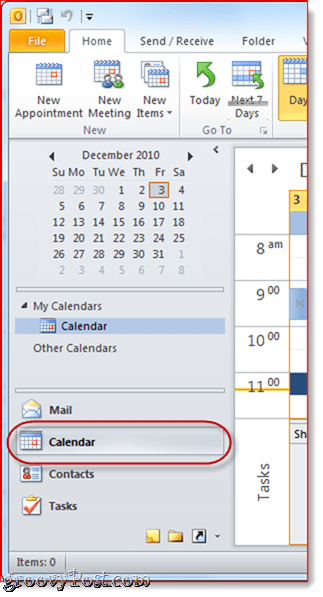
Paso seis
En la cinta de inicio, hacer clic Calendario abierto en el panel "Administrar calendarios" y seleccione De Internet…
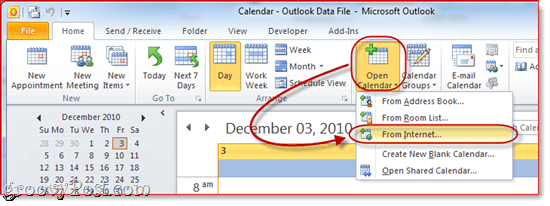
Paso siete
Pegar la URL privada de ICAL en la caja y hacer clicOkay.
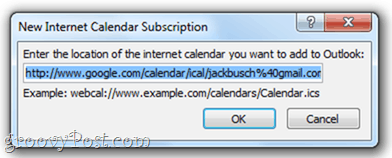
Paso ocho
Cuando se le solicite hacer clicsi si desea agregar el calendario sin modificar ninguna configuración.
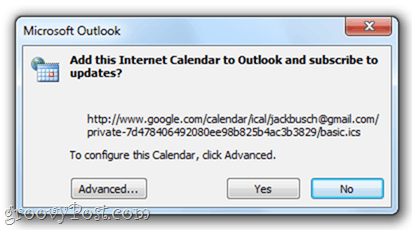
De lo contrario, puedes hacer clicAvanzado para cambiar algunas configuraciones. Realmente, los únicos ajustes que vale la pena configurar son el Nombre de la carpeta (es decir, cómo aparecerá en el panel de navegación) y la descripción, si la necesita. Debes dejar el artículo debajo Límite de actualización marcado, para que no inunde accidentalmente su cuenta de Google con actualizaciones y quede bloqueado (esto probablemente no sucederá de todos modos). Hay una opción para incluir archivos adjuntos de su calendario de Internet, que puede hacer en Google Calendar usando el Característica de archivos adjuntos de eventos de Google Labs, pero el documento adjunto no se transferirá a Outlook independientemente de si marca esto o no.
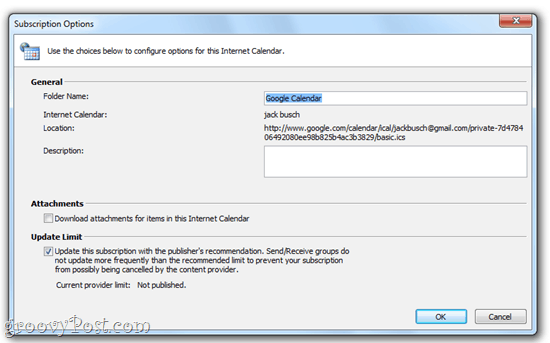
Paso nueve
¡Felicidades! Ahora puede ver, editar y actualizar su Google Calendar desde Outlook 2010. Incluso puede mostrarlo en paralelo con su calendario de Outlook.
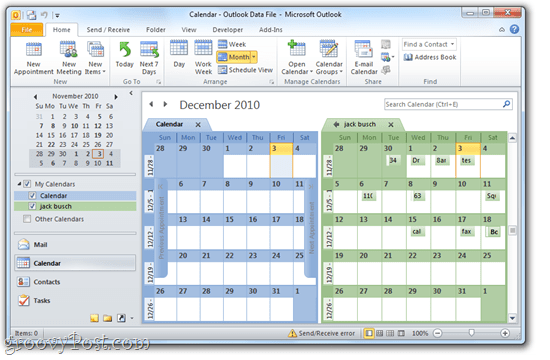
O tu puedes botón derecho del ratón tu calendario y elige Cubrir para ver sus dos calendarios en modo de superposición, para que pueda ver exactamente dónde se superponen sus citas.
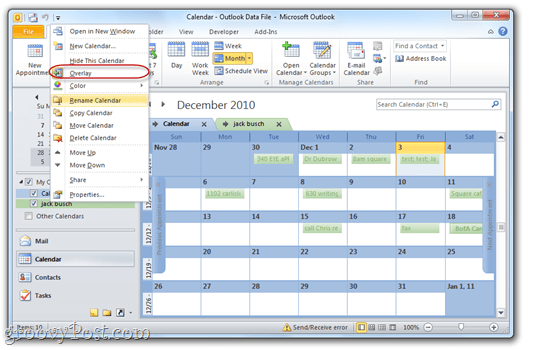
Agregar un calendario de Google Apps a Outlook 2010
La adición de un calendario de Google Apps for Domain a Outlook 2010 se realiza exactamente con el mismo procedimiento. Sin embargo, de manera predeterminada, sus calendarios de Google Apps tendrán la URL privada para compartir oculta para los usuarios. A continuación, le mostramos cómo revela la URL privada para compartir calendario para las cuentas de Google Apps.
Paso uno
Inicie sesión en el Administra este dominio panel de control para su cuenta de Google Apps. Nota: Solo los administradores pueden hacer esto. Próximo, hacer clicCalendarios.
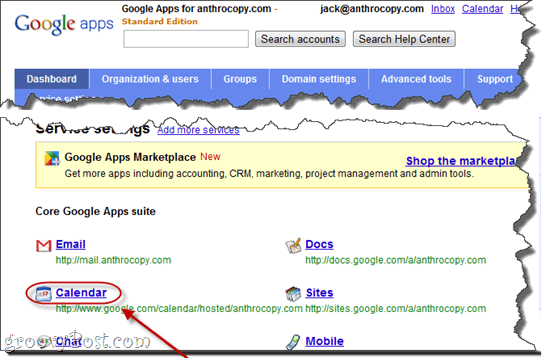
Segundo paso
Debajo Opciones para compartir escoger Comparta toda la información y los extraños pueden cambiar los calendarios. Hacer clic Guardar cambios.
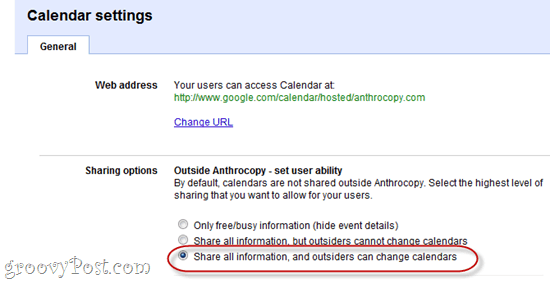
Paso tres
Ahora, cuando entras Configuraciones de calendario en su cuenta de Google Apps for Domains, podrá ver la URL de uso compartido privado. Complete los pasos del tres al nueve en el tutorial anterior para terminar de agregar su calendario de Google Apps a Outlook 2010.
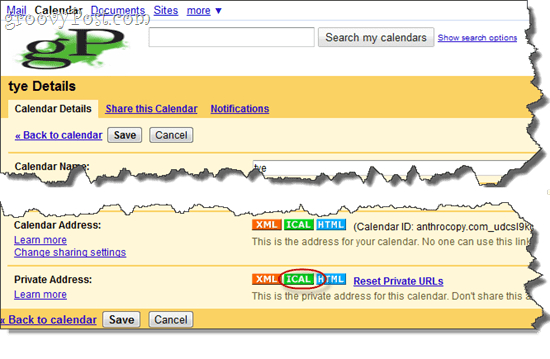
Nota: Por alguna razón, los calendarios existentes pueden tardar un tiempo en mostrar una dirección privada. Pero los nuevos calendarios creados después de realizar el cambio anterior tendrán la Dirección privada disponible de inmediato. Por este motivo, es una buena idea realizar este cambio antes de configurar nuevas cuentas de usuario.
